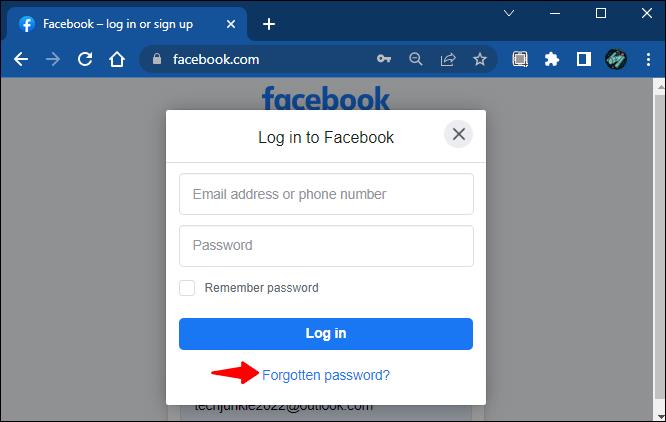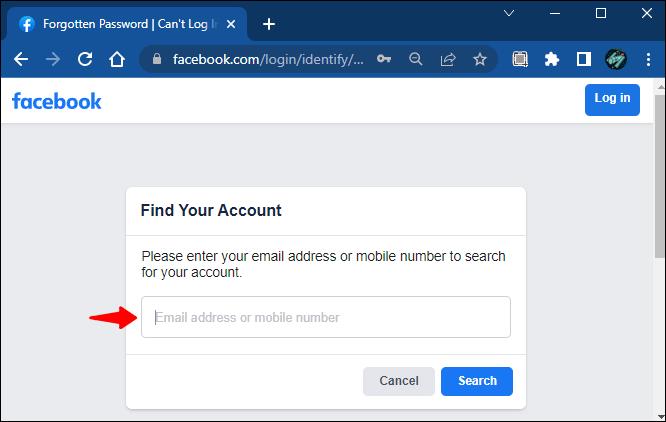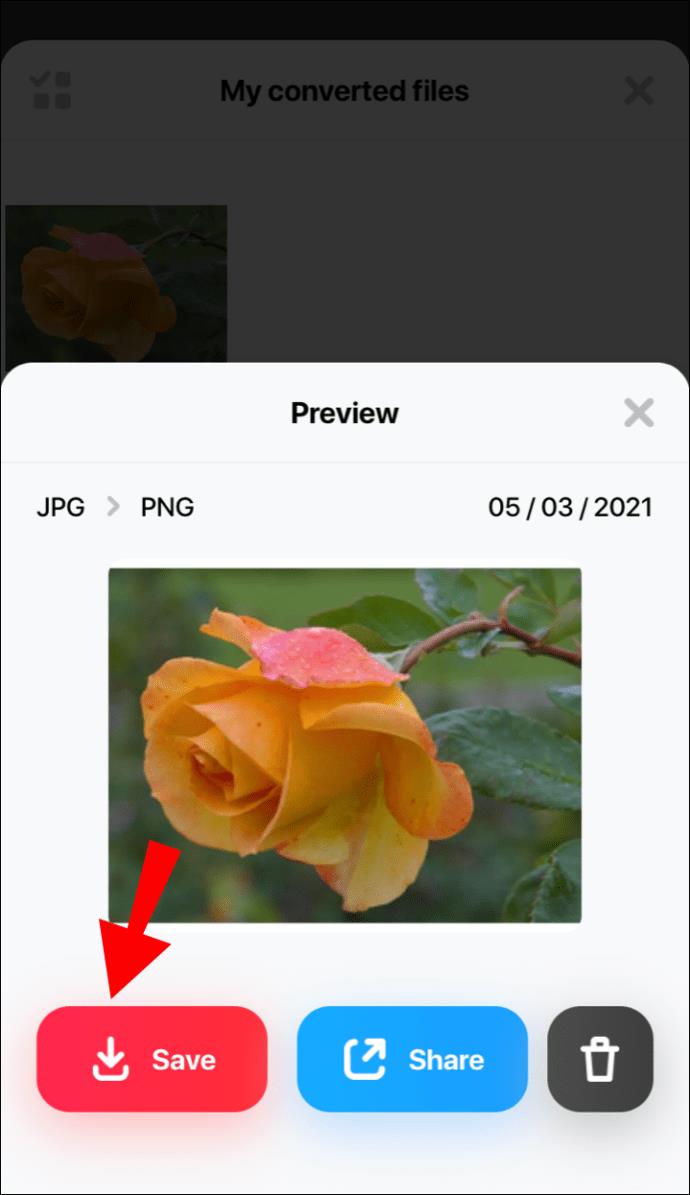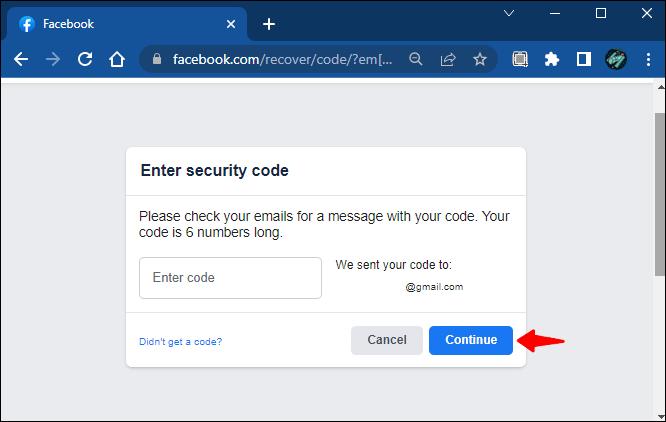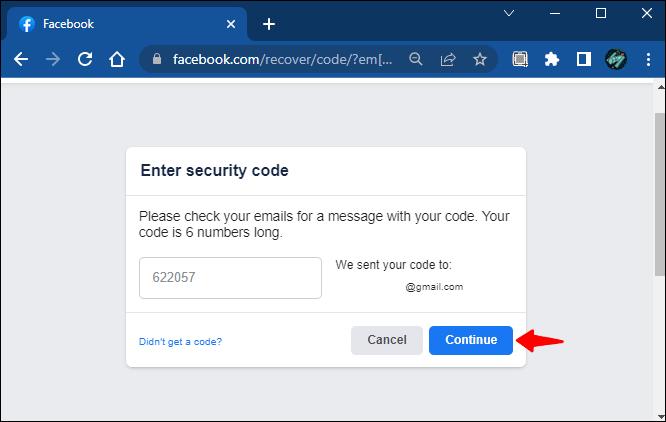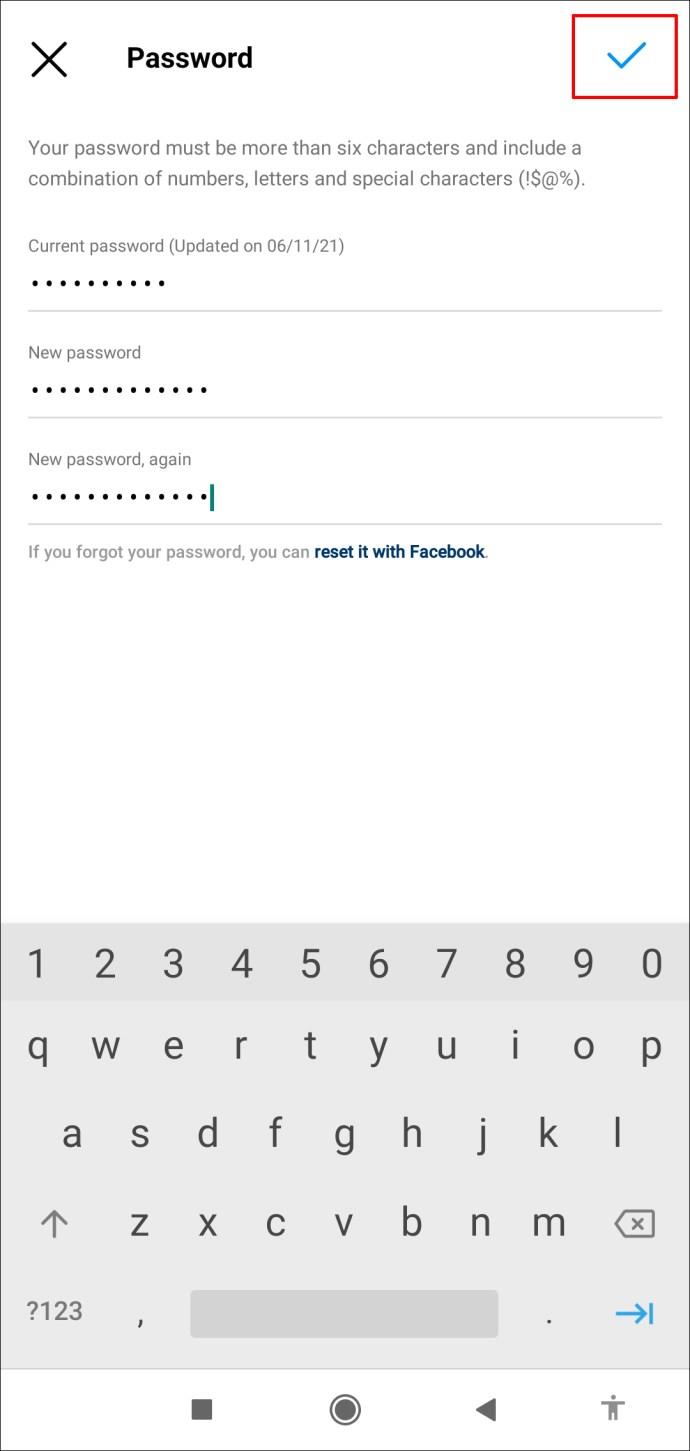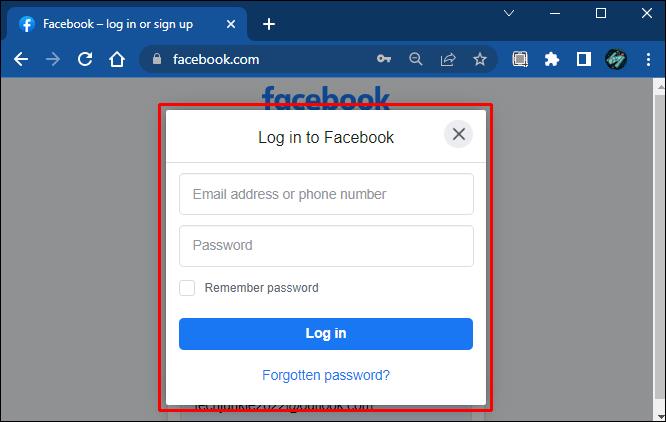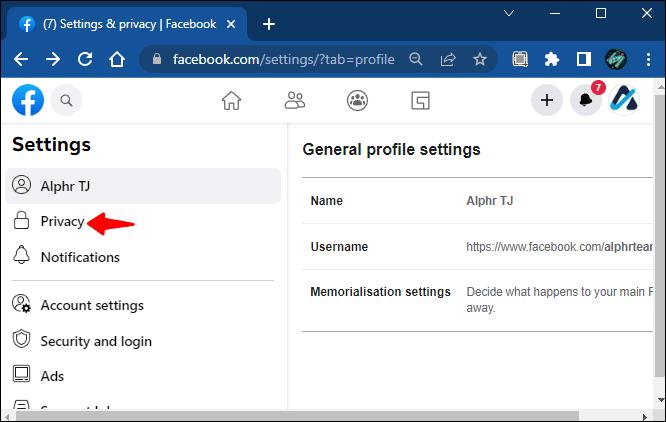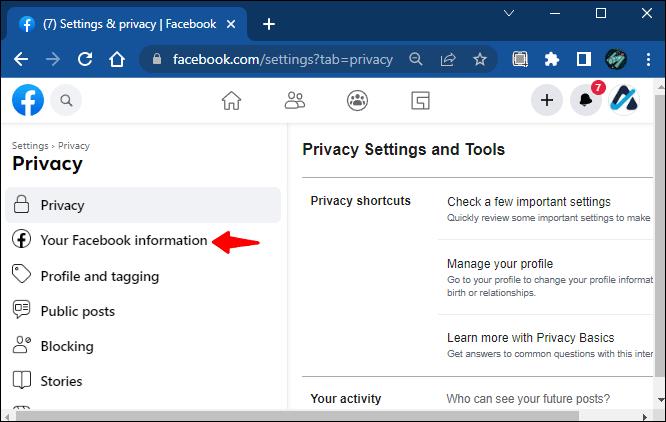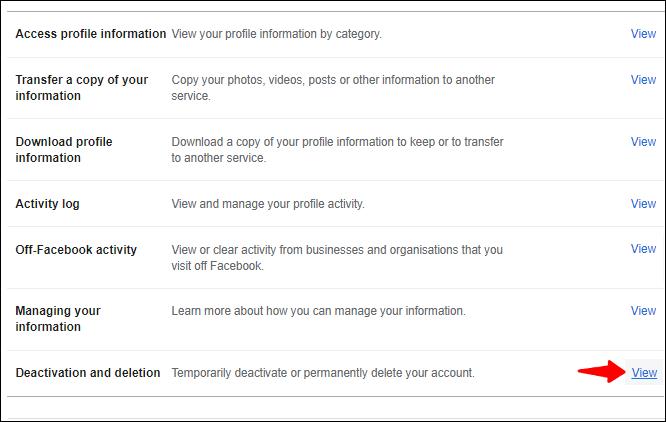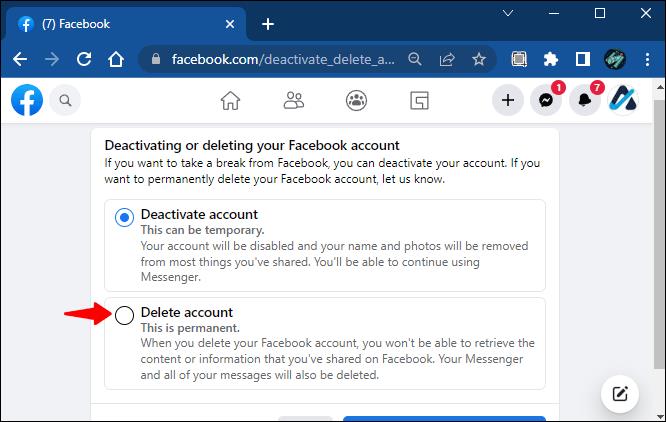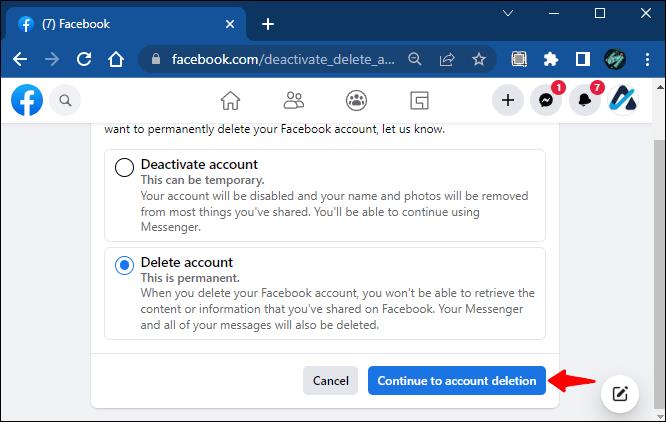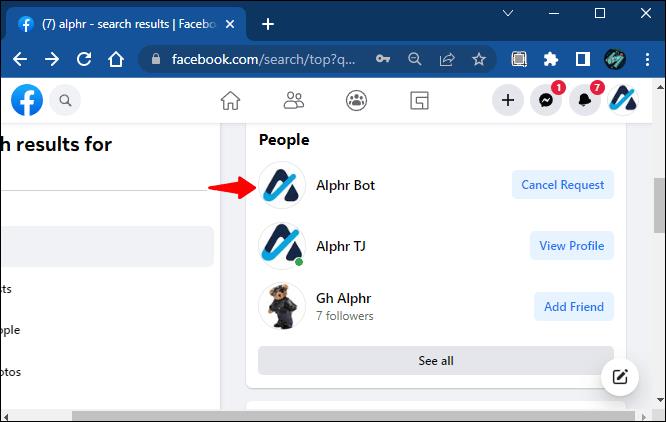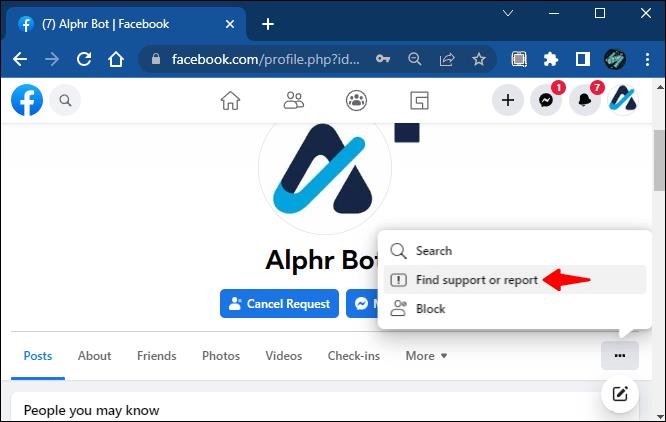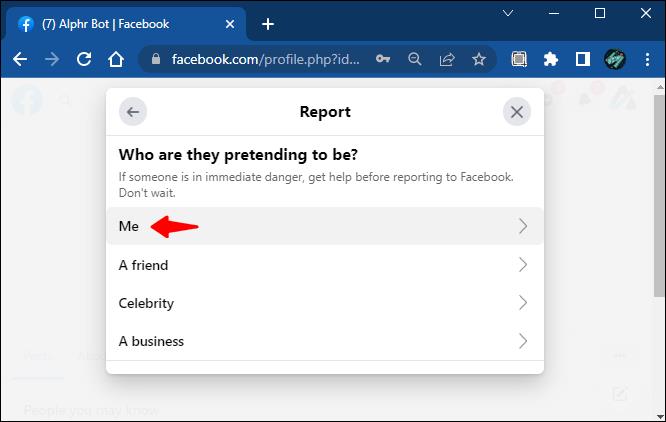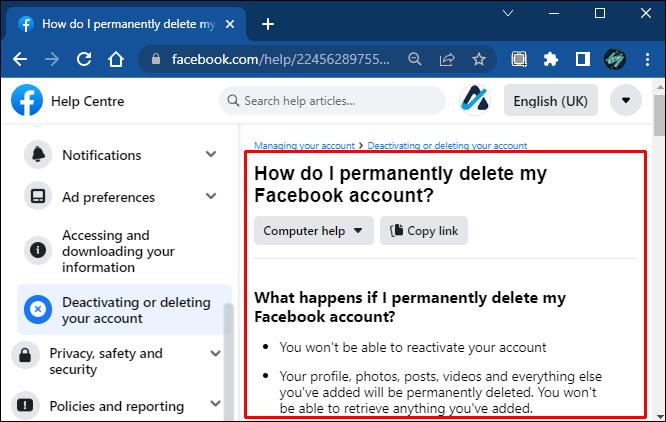Prendersi cura della propria impronta digitale è obbligatorio su Internet al giorno d'oggi. Avere un account Facebook che non usi da molto tempo ma che esiste ancora su Internet è fastidioso e inutile. Potresti volerlo eliminare definitivamente e rimuovere tutti i tuoi vecchi dati da Internet.

Facebook richiede di inserire la password del tuo account per eliminarlo. Tuttavia, non lo ricordi, né l'hai scritto da nessuna parte. Per fortuna, ci sono passaggi testati per eliminare definitivamente il tuo vecchio account Facebook senza password.
Entriamo nella risoluzione dei problemi.
Recupera la tua password
Il modo più semplice per riottenere l'accesso al tuo vecchio account Facebook in modo da poterlo eliminare è recuperare la tua password. La schermata principale di Facebook offre alcune opzioni quando fai clic sul link "Password dimenticata".
Creare una nuova password per l'account è semplice se conosci l'indirizzo email dell'account. Funzionerà anche il numero di telefono associato all'account. Se sei fortunato e disponi ancora di queste informazioni, ecco i passaggi per reimpostare la password:
- Fai clic sul link "Password dimenticata" nella pagina di accesso di Facebook.
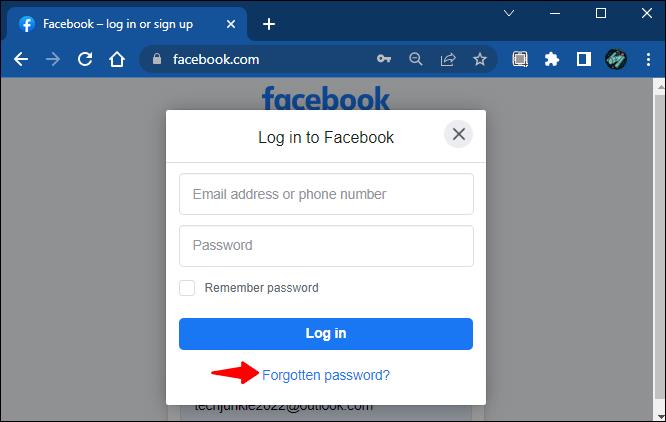
- Fornisci l'indirizzo email o il numero di cellulare associato all'account.
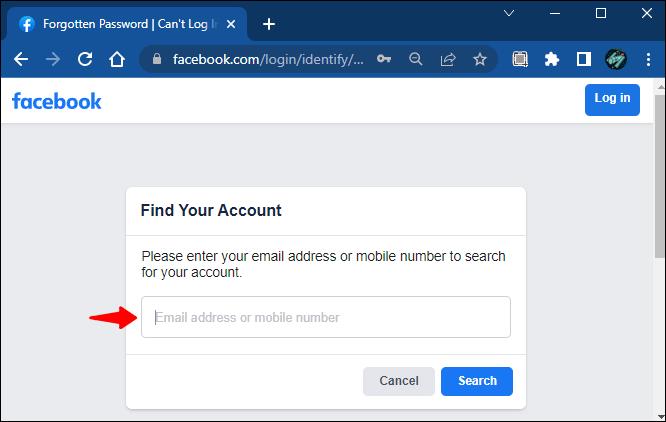
- Fai clic su "Cerca".
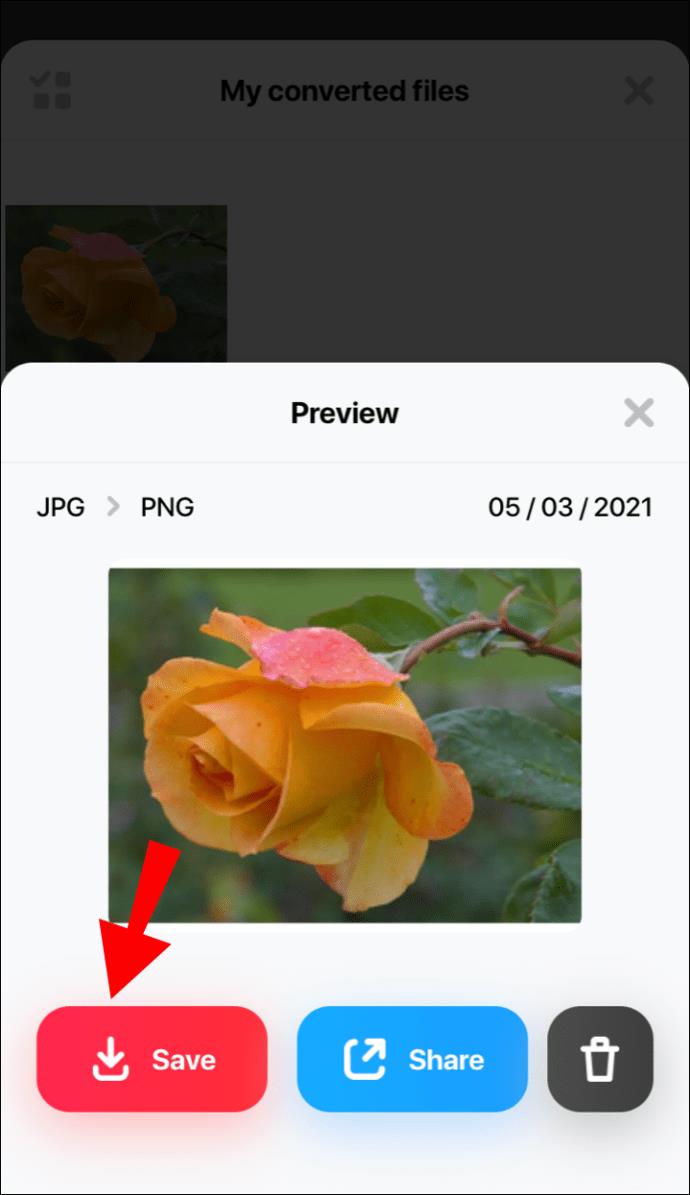
- Fai clic su "Continua" per inviare il codice di accesso all'e-mail o al numero di telefono che hai fornito.
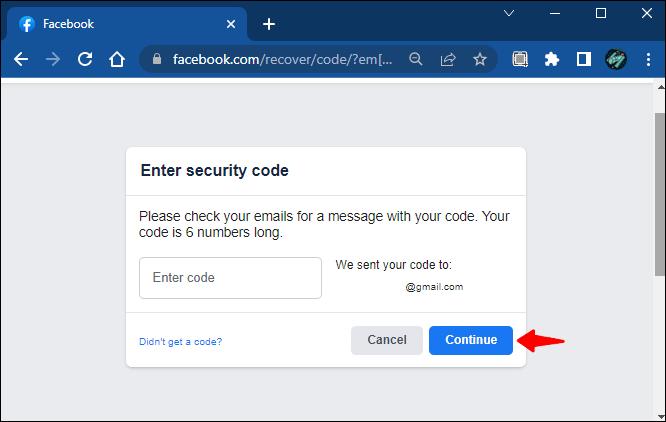
- Riceverai il codice alla tua email o numero di telefono. Inserisci il codice e fai clic su "Continua".
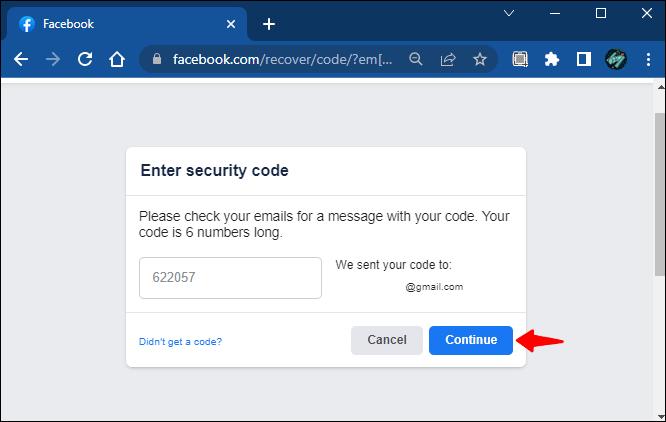
- Inserisci una nuova password e fai clic su "Continua".
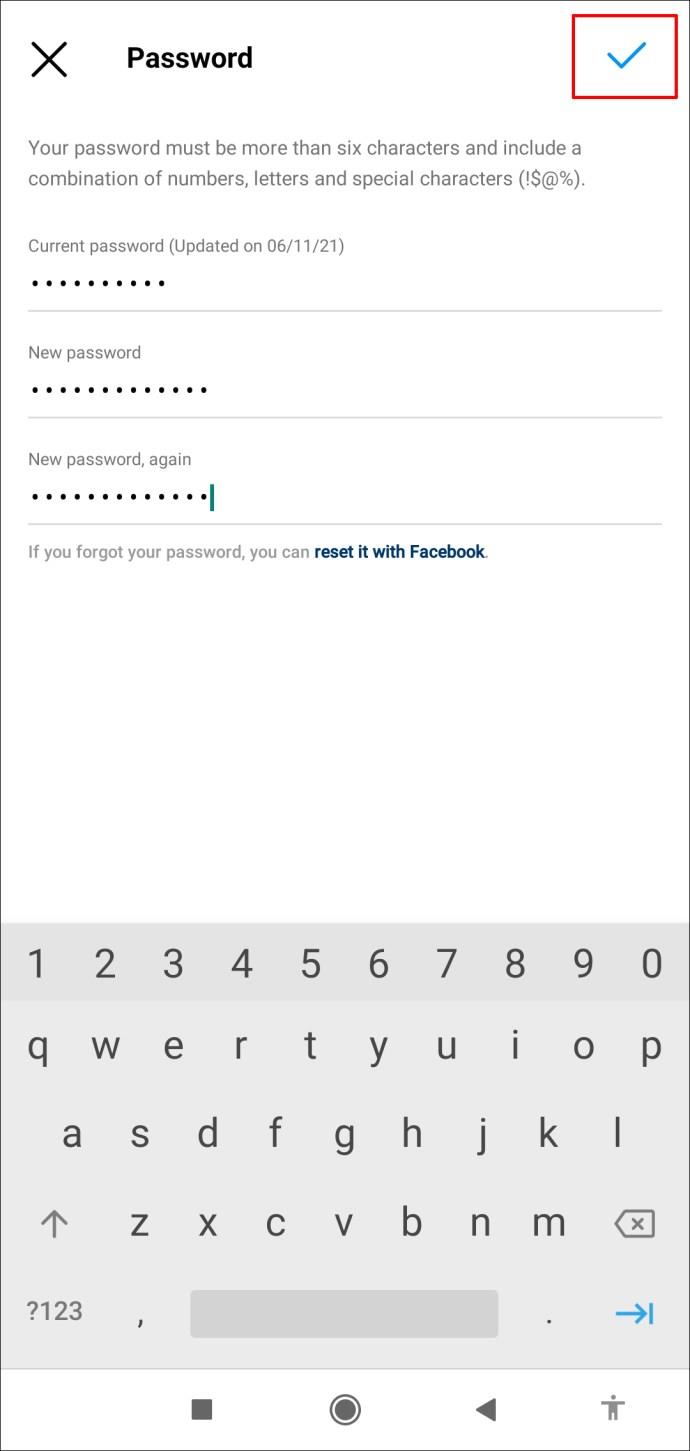
Ora hai reimpostato la password e hai riottenuto l'accesso all'account. Ora, passiamo alla parte dell'attività relativa all'eliminazione dell'account:
- Accedi al tuo account.
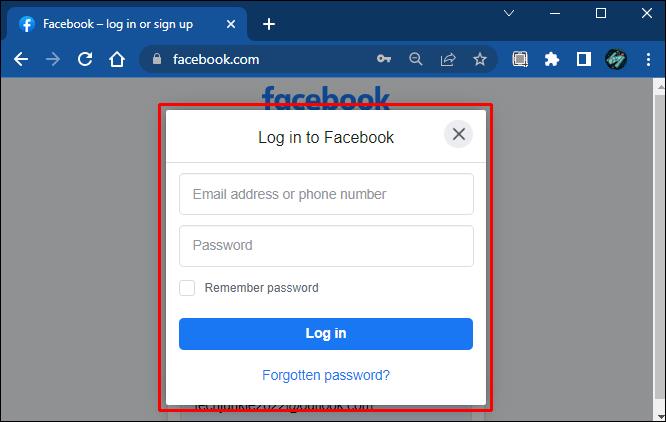
- Fai clic sull'icona del profilo in alto a destra nel pannello di Facebook.

- Vai su "Impostazioni e privacy".

- Vai su "Impostazioni" e poi su "Privacy".
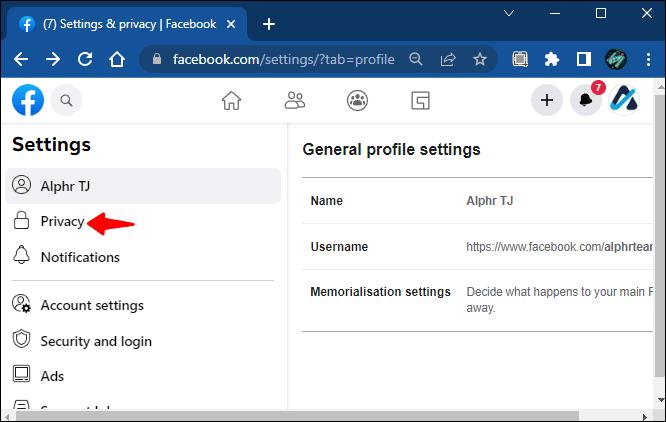
- Seleziona "Le tue informazioni di Facebook".
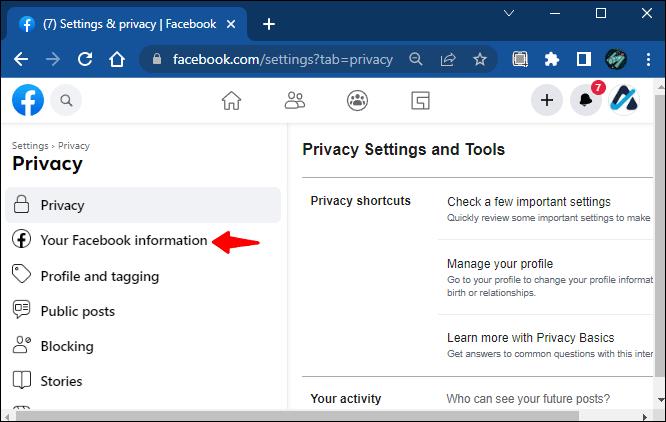
- Scegli "Disattivazione ed eliminazione" e fai clic su "Visualizza" a destra.
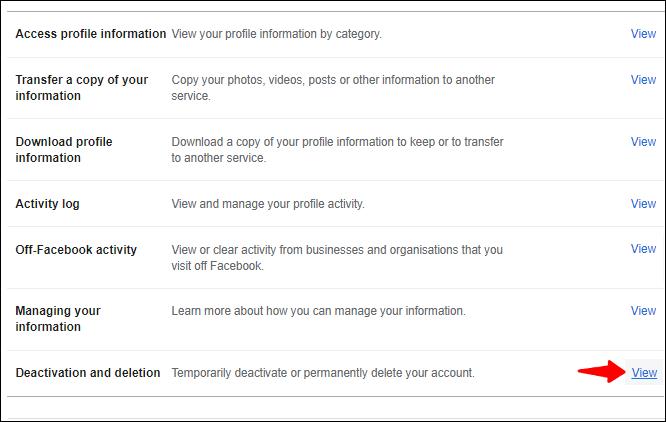
- Seleziona l'opzione "Elimina account" e procedi con i passaggi.
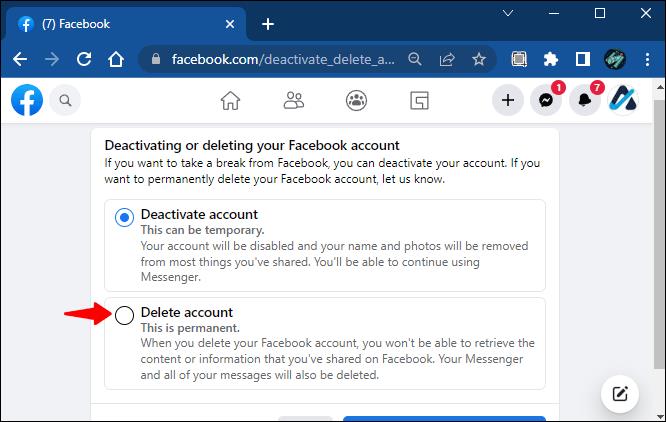
- Fai clic su "Continua con l'eliminazione dell'account".
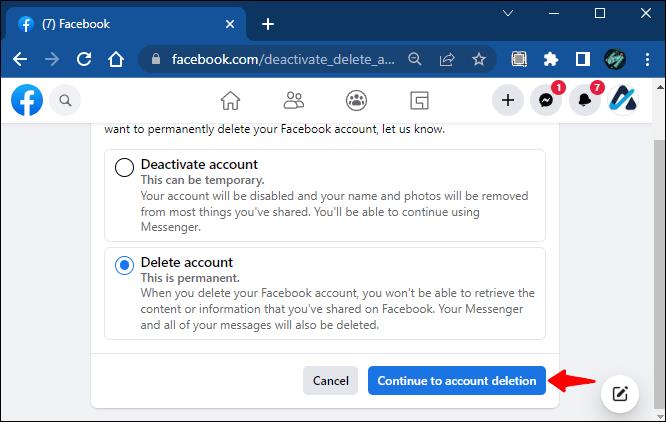
- Digitare la password e completare l'eliminazione.

Cosa fare se non si dispone delle informazioni di accesso
In questo caso, riottenere l'accesso all'account potrebbe diventare un po' più complicato, ma non impossibile. Se non ricordi l'indirizzo email che hai associato all'account, Facebook ti darà dei suggerimenti per aiutarti a indovinare. Ad esempio, l'indirizzo email che hai collegato alla vecchia versione potrebbe apparire come k**** [email protected] . Questi suggerimenti possono darti un suggerimento per illuminare la tua memoria e recuperare la password.
Puoi anche utilizzare il link https://www.facebook.com/login/identify per cercare il tuo account. Se cerchi per nome, potresti non apparire nei risultati. In tal caso, fai clic su "Non sono nell'elenco", inserisci il nome di un amico e fai un'altra ricerca.
Segnala l'account come falso
Seguire i passaggi per riottenere l'accesso al vecchio account ed eliminarlo correttamente potrebbe non essere facile. Tuttavia, esiste una scorciatoia non ortodossa per farlo. Segnalare il tuo vecchio account come falso può aiutarti a eliminarlo rapidamente. Poiché il concetto di impronta digitale contribuisce naturalmente alla nascita di molti account falsi, nel metaverso di Facebook è prevista la cancellazione di account falsi.
Ecco i passaggi per segnalare il tuo account come falso:
- Visita il profilo del tuo vecchio account.
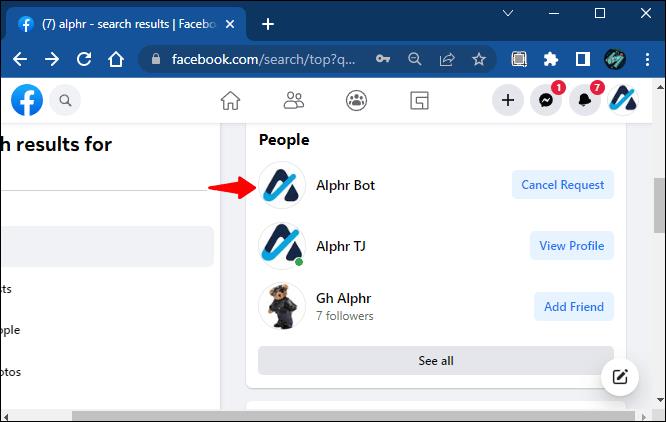
- Clicca sui tre puntini in basso a destra della foto di copertina.

- Seleziona "Trova assistenza o segnala".
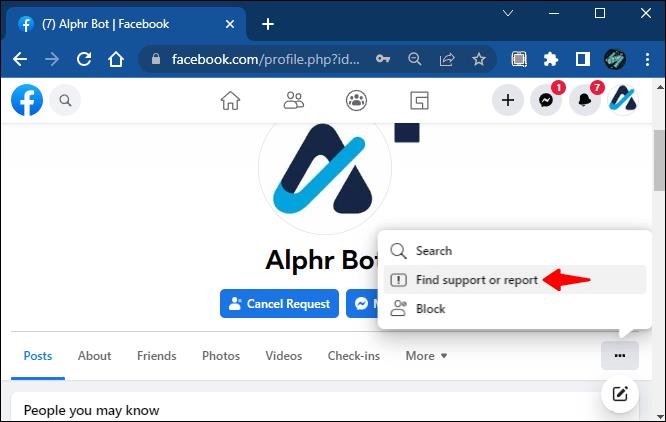
- Seleziona "Finge di essere qualcuno", quindi seleziona "Io".
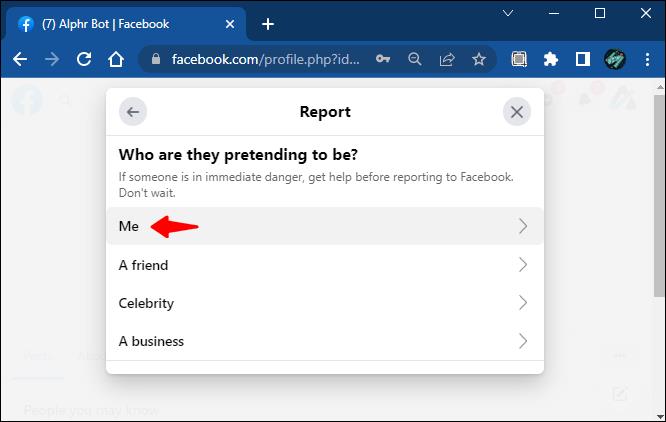
Puoi dire a più persone di segnalare l'account se non funziona la prima volta. C'è una maggiore possibilità che Facebook riconosca l'account come falso e lo elimini se ci sono più segnalazioni.
Contatta il Centro assistenza di Facebook
Andare direttamente all'assistenza clienti di Facebook è la strada da percorrere se tutto il resto fallisce. Seguendo questi passaggi, puoi eliminare definitivamente il tuo account Facebook senza password e senza attendere 14 giorni.
- Vai al Centro assistenza di Facebook .

- Segui le istruzioni per scrivere all'assistenza di Facebook una richiesta per eliminare il tuo vecchio account.
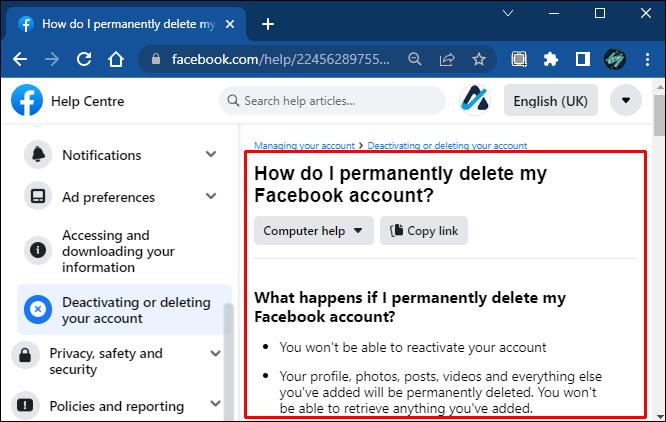
- Facebook consente di eliminare il tuo account solo dopo aver fornito le informazioni precedentemente menzionate e aver effettuato l'accesso all'account. Non consente a parti esterne di accedere agli account per motivi di sicurezza, il che è ragionevole.
Non c'è un modo diretto
Potresti voler eliminare il tuo vecchio account Facebook per diversi motivi. Non avere le informazioni necessarie per eliminarlo complica questo compito, ma ci sono modi per aggirare questo problema.
Eliminare un vecchio account Facebook senza password è facile fintanto che si dispone di alcune informazioni al riguardo. Se non disponi delle informazioni che hai utilizzato per creare l'account, ci sono cattive notizie: il vecchio account probabilmente rimarrà lì per sempre.
Come sei riuscito a eliminare il tuo account Facebook senza password? Raccontacelo nella sezione commenti qui sotto!